在windows系统安装jdk以及环境配置,相信大家都会,这里就不做赘述了,这里主要讲讲linux下的jdk安装以及环境配置:第一种属于傻瓜式安装,一键安装即可(yum安装);第二种手动安装,需要自己去Oracle官网下载需要的jdk版本,然后解压并配置环境,整个过程其实很简单。
一、yum一键安装
这种办法简单粗暴,就像盖伦丢技能一样。废话不多说,直接开始操作。
1、首先执行以下命令查看可安装的jdk版本:
yum -y list java*
执行成功后可看到如下界面:
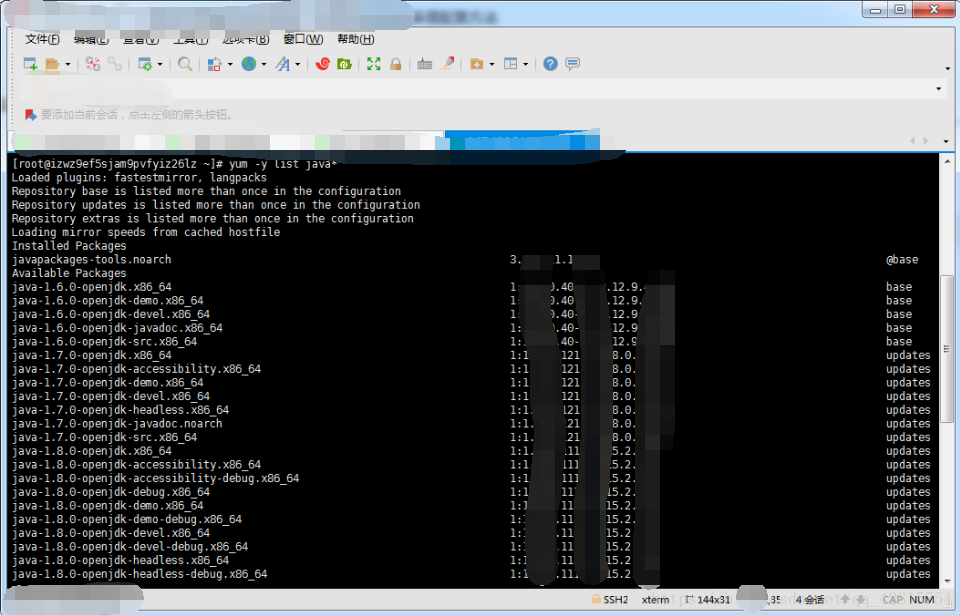
2、选择自己需要的jdk版本进行安装,比如这里安装1.8,执行以下命令:
yum install -y java-1.8.0-openjdk-devel.x86_64
等待安装完成即可。
3、安装完成之后,查看安装的jdk版本,输入以下指令:
java -version
此处便可以看到自己安装的jdk版本信息。
你如果好奇这个自动安装把jdk安装到哪里去了,其实你可以在usr/lib/jvm下找到它们。
二、手动安装
如果觉得yum一键安装不大好,其实可以手动安装的,个人建议还是手动安装更好,可以安装到想要安装的目录下,更能加深自己的体会。接下里开始手动安装!
1、去Oracle官网下载需要安装的jdk版本,我这里用的是jdk-8u181-linux-x64.tar.gz。
2、将该压缩包放到/usr/local/jdk目录下,jdk目录需要自己手动创建,也可以叫java,名字自己随意取(见名知意),然后解压该压缩包,输入如下指令:
tar zxvf jdk-8u181-linux-x64.tar.gz
解压成功后如下图所示:
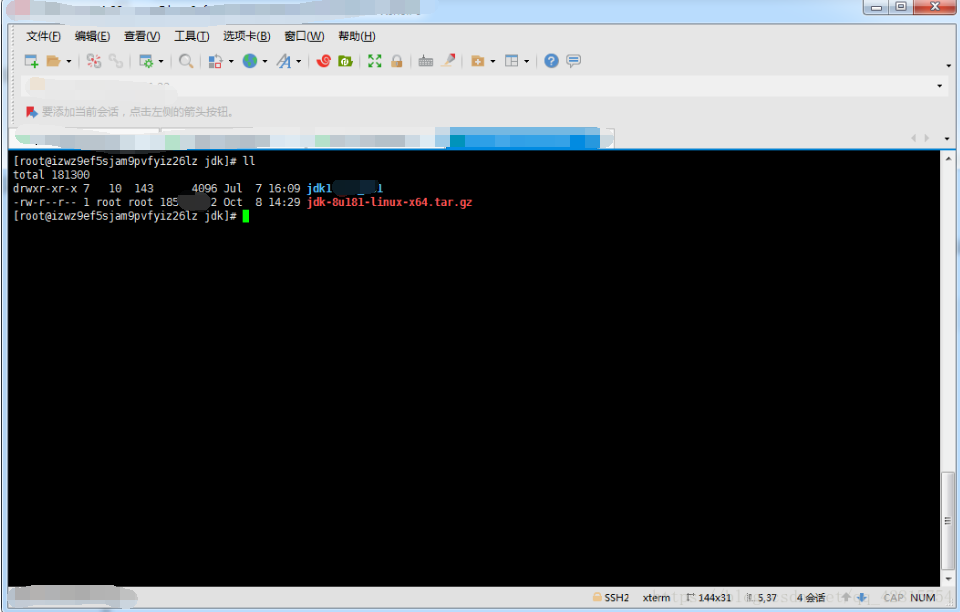
3、接下来就该配置环境变量了,输入以下指令进行配置:
vim /etc/profile
输入完毕并回车,在文件尾部添加如下信息:
export JAVA_HOME=/usr/local/jdk/jdk1.8.0_181
export CLASSPATH=$:CLASSPATH:$JAVA_HOME/lib/
export PATH=$PATH:$JAVA_HOME/bin
注意:第一行的JAVA_HOME=/usr/local/jdk/jdk1.8.0_181 此处等号右边的是自己的jdk实际解压目录。如果不是该目录则需要改成自己的实际目录,其他不变。
实际情况如下图所示: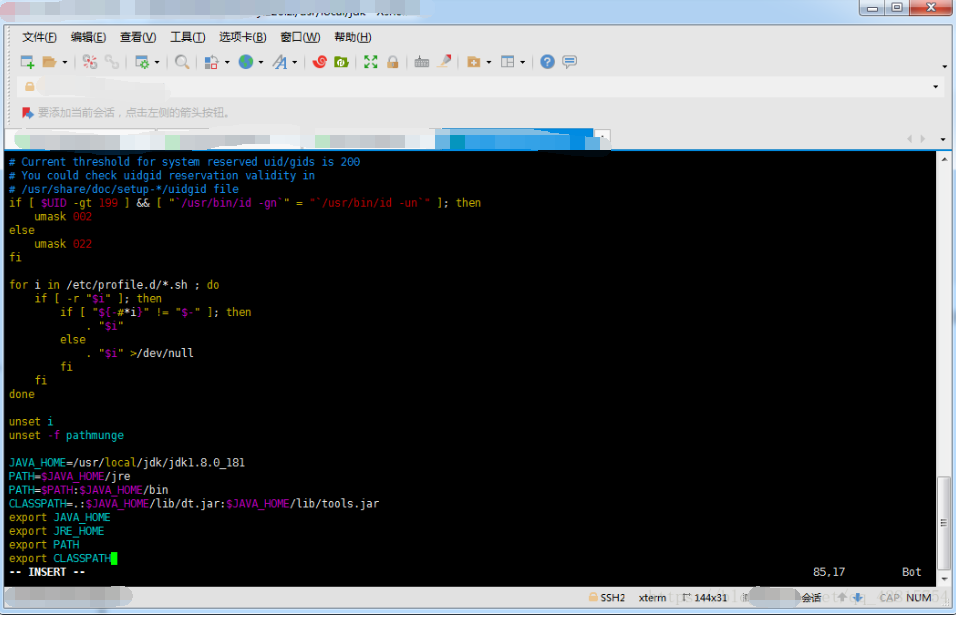
4、编辑完之后,保存并退出,然后输入以下指令,刷新环境配置使其生效:
source /etc/profile
5、查看jdk是否安装成功,输入指令java -version即可。

6、至此,手动安装完成。
原文链接:https://blog.csdn.net/qq_42815754/article/details/82968464

 2021-03-26 06:44:57
2021-03-26 06:44:57












